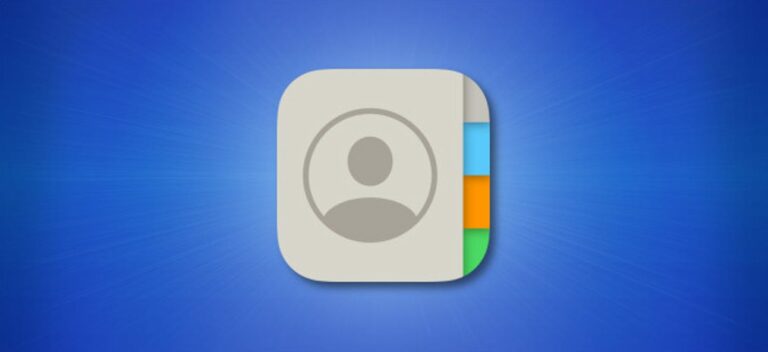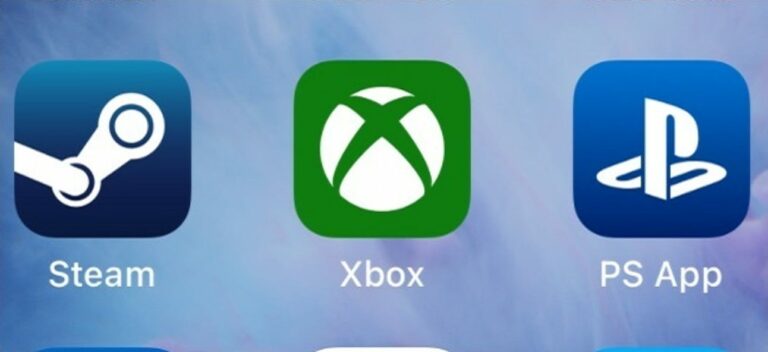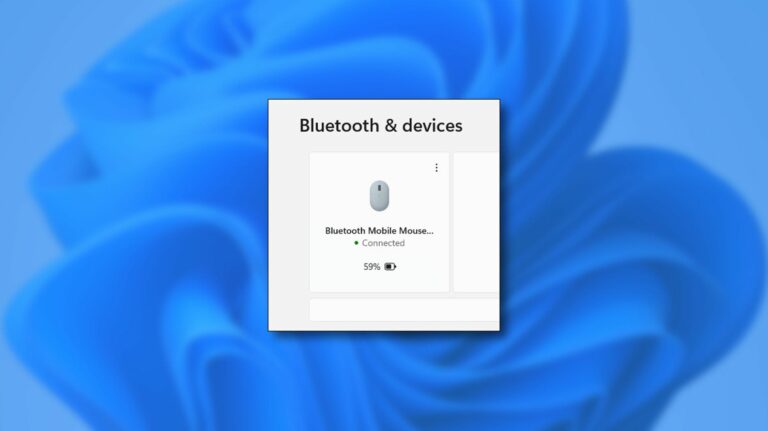Как использовать Share Play на Sony PS4 и PS5

Если у вас есть консоль Sony PlayStation 4 или PlayStation 5 и вы подписаны на PlayStation Plus, вы можете играть в игры с другом, как если бы он сидел рядом с вами. Это называется Share Play – вот как его настроить.
Что такое Share Play и как это работает?
Одним из технологических чудес последнего поколения игр Sony PlayStation является возможность использовать Share Play, вариант, который позволяет вам играть в кооперативную игру на диване с кем-то в Интернете. Это также позволяет вам поделиться своими играми и позволить друзьям опробовать их, прежде чем принять решение о покупке.
Программы для Windows, мобильные приложения, игры - ВСЁ БЕСПЛАТНО, в нашем закрытом телеграмм канале - Подписывайтесь:)
Чтобы функция Share Play работала, вы должны быть подписчиком PlayStation Plus. Это стоит 9,99 долларов в месяц или 59,99 долларов в год, что в конечном итоге экономит ваши деньги. Если вы хотите сыграть в игру вместе, например, Cuphead онлайн через Share Play (так как это традиционно только совместная игра в автономном режиме), вы оба должны быть подписчиками PlayStation Plus.
Прежде чем пытаться использовать Share Play, Sony рекомендует иметь скорость загрузки и выгрузки не менее 2 Мбит / с. Однако мы рекомендуем еще более высокую скорость, если вы хотите хорошо провести время в потоковой игре с другом.
Кроме того, в режиме совместной игры вы можете поделиться игрой со своим другом всего за 60 минут. С другой стороны, вы можете повторять этот процесс сколько угодно раз.
Как использовать Share Play на PS4
На главном экране PlayStation 4 нажмите кнопку со стрелкой вверх, чтобы открыть панель мультимедиа. Найдите кнопку «Друзья», символизируемую двумя счастливыми квадратными лицами. Вы увидите список ваших друзей. Выделите своего друга и нажмите кнопку «X» на контроллере.

Теперь вы находитесь на странице их профиля. Наведите указатель мыши на символ вечеринки, похожий на гарнитуру, и нажмите «X». Это устроит вечеринку для вас и вашего друга.

Как только вы попадете в меню «Вечеринка», переместите курсор вправо и выберите «Поделиться игрой».
Отсюда вы можете начать совместную игру, спросить, что такое совместная игра, и проверить скорость своего соединения, чтобы увидеть, сможете ли вы легко транслировать свою игру на другую систему PlayStation. Выберите «Начать совместную игру».

Затем вы увидите информацию о вашей конфиденциальности, качестве подключения к Интернету и о том, как HDR может выглядеть странно при использовании Share Play. Когда будете готовы, нажмите «ОК» и выберите человека из вашей группы, который будет посетителем Share Play.
Теперь у вас есть три варианта: «Поделиться экраном», «Посетитель играет как вы» и «Играть с посетителем». Как только вы сделаете свой выбор, он отправит приглашение вашему другу, и вы сможете начать играть.
Как использовать Share Play на PS5
После запуска PlayStation 5 нажмите кнопку «Домой» на контроллере DualSense. Внизу экрана выделите вкладку «Game Base». Символ выглядит как полукруг с двумя игроками.

Выберите друга, с которым хотите поиграть, и нажмите «X» на контроллере. Теперь начните «Голосовой чат». Когда комната настроена, выберите «Просмотр голосового чата».
Теперь вы должны быть в меню вечеринки. Под названием комнаты пять символов. Вы хотите выбрать первый, который гласит «Начать демонстрацию экрана». (Это два экрана телевизора с изогнутой стрелкой под ними.) После выбора процесс может начаться через несколько секунд.

На экране вечеринки теперь должно быть «Поделиться экраном | Share Play »под символами. Щелкните его и выберите «Начать совместное воспроизведение». Выделите человека, с которым хотите поделиться игрой, и нажмите «X».
Затем вам будет предложено три варианта. Вы можете поделиться своим экраном с посетителем вашей игры, позволить посетителю играть в игру, как вы, или играть с посетителем.
В нашем примере вы можете заметить, что последняя опция неактивна. Этого не будет, если вы используете Share Play с человеком на одной консоли. Мы подключаем PS5 к пользователю PS4.

После того, как вы выбрали вариант, приглашенному будет отправлено уведомление.
Имейте в виду, что пользователь PS4 не может играть в такие игры для PS5, как Ratchet & Clank: Rift Apart или обновленные версии PS5, такие как ФИФА 21. В этих случаях они могут смотреть только те кадры, которыми делится игрок PS5. Однако игры для PS4 на PS5 работают нормально. Мы попытались Dark Souls: Remastered, и оно текло как масло. Если у вас обоих есть консоли PS5, вы можете делиться почти каждой игрой – в зависимости от ограничений, установленных издателем для своих игр.
Как только вы войдете в игру, у вас будет 60 минут, чтобы поделиться ею со своим другом. Вы можете повторять этот процесс сколько угодно раз. Веселиться!
Программы для Windows, мобильные приложения, игры - ВСЁ БЕСПЛАТНО, в нашем закрытом телеграмм канале - Подписывайтесь:)